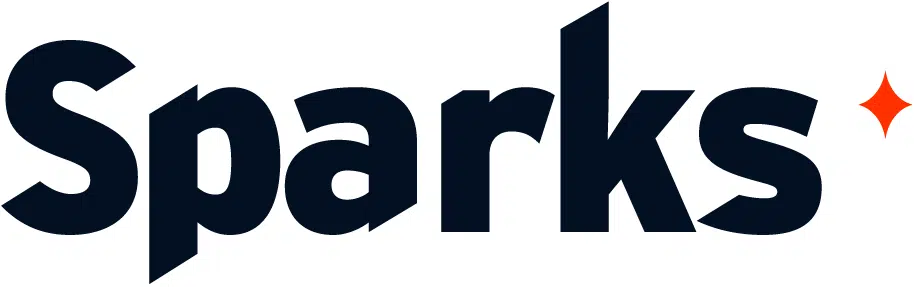Formation Word Perfectionnement
Cette formation vous permettra d’atteindre un haut niveau de compétences sur Microsoft Word. Conçue pour vous apprendre à utiliser les fonctionnalités avancées du logiciel, la formation "Word : Perfectionnement" s’appuie sur de nombreux cas pratiques qui faciliteront l’acquisition de nouveaux savoirs. Publipostage, gestion de documents longs, création de rapports d’entreprise ou encore techniques avancées de mise en page, cette formation bureautique couvre un large éventail de sujets.
Prérequis
Public admis
- Salarié en Poste
- Entreprise
Demandeur d'emploi et Etudiant non admis
Financement
- Votre OPCO
- Financement personnel
Financement CPF non pris en charge
Modalités
- En centre
- En entreprise
- À distance
Objectifs pédagogiques
- Évaluer les compétences actuelles et les attentes en matière de perfectionnement Word
- Maîtriser les techniques avancées de mise en forme et de mise en page
- Utiliser efficacement les styles, thèmes et modèles
- Intégrer des insertions automatiques et des composants QuickPart de manière experte
- Structurer et organiser de manière avancée les documents longs
- Manipuler de façon experte les tableaux et objets graphiques
- Créer des formulaires interactifs pour une utilisation avancée
- Optimiser l'utilisation des fonctionnalités de publipostage et de fusion de données
Programme de la formation
Introduction à la formation Word Perfectionnement
Présentation générale et objectifs de la formation
Revue générale de l’interface Microsoft Word
Vue d’ensemble des possibilités d’options avancées
Personnaliser la barre d’outils et le ruban
Gérer les raccourcis clavier et les adapter selon son contexte, ses besoins
Maîtriser les différents formats de fichier et la compatibilité entre versions (.doc, .docx, .pdf, etc)
Mise en forme et mise en page avancées
Connaître et utiliser les principaux caractères non-imprimables
Options de police et caractères avancées : espacement et effets sur le texte
Affiner la présentation d’un paragraphe : alignement, retrait, colonnes, exceptions…
Gérer et personnaliser les puces et la numérotation
Du bon usage des bordures et trames de fond
Ajouter un filigrane personnalisé, des lettrines
Définir une mise en forme ou mise en page par défaut
Options avancées pour l’impression de documents
Exemple de cas pratiques : manipulations avancées pour améliorer la mise en forme et la mise en page d’un document
Styles, thèmes et modèles
Principes d’automatisation de la présentation d’un document
Appliquer, personnaliser et enregistrer un thème
Utiliser les styles prédéfinis (texte, paragraphe, titre)
Créer des styles personnalisés
Importer ou exporter des styles
Gérer un jeu de styles
Les bonnes pratiques pour créer et utiliser des modèles (templates) de documents
Exemple de cas pratiques : création d’un thème personnalisé (couleurs, polices, effets), manipulation des styles et enregistrement d’un modèle de document en vue d’une réutilisation
Insertions automatiques et composants QuickPart
Présentation de la galerie de composants QuickPart
Utiliser des insertions automatiques
Modifier les propriétés d’un document (auteur, catégorie, date de publication…)
Maîtriser les champs QuickPart : exemples d’application
Exemple de cas pratiques : création, stockage et recherche d’éléments réutilisables de contenu (blocs de construction) dans QuickPart
Gestion de longs documents : structure et organisation
Travailler avec le mode plan
Créer une page de garde efficace
Gérer les titres et l’organisation du texte
Insérer une table des matières et une table des illustrations
Créer et mettre à jour un index
Maîtriser les sauts de section avancés
Créer et gérer les en-têtes
Numérotation hiérarchisée
Les différentes options de collage
Mise en page et références dynamiques
Exemple de cas pratiques : démonstration et mise en œuvre des meilleures pratiques pour structurer un document à l’aide du mode plan, insertion d’une table des matières, d’en-têtes, de renvois, signets et pieds de pages
Tableaux et objets graphiques
Mettre en forme des tableaux grâce aux styles
Modifications et ajustement des propriétés d’un tableau
Modifications sur les images et formes : propriétés, position, habillage…
Insérer des objets issus d’autres applications Office (graphiques et tableaux Excel notamment)
Exemple de cas pratiques : création de tableaux personnalisés dans Word, intégration d’images, diagrammes ou graphiques SmartArt
Formulaires
Présentation de l’onglet développeur
Les modèles de formulaires
Contrôles de contenu
Définir les champs de texte à remplir
Créer des listes déroulantes, des cases à cocher
Ajouter une protection à un formulaire
Exemple de cas pratiques : création de formulaires à remplir, imprimer et diffuser
Publipostage et fusion de données
Les différents documents types : lettres, étiquettes, mailings…
Utiliser et gérer différentes sources de données (ajout, suppression, tri dans une liste de destinataires)
Insérer des champs de fusion, contrôles et formules
Personnaliser certaines zones de contenu
Options pour paramétrer la fusion
Exemple de cas pratiques : création de modèles de lettres, enveloppes ou étiquettes, insertion de différents champs et préparation d’un envoi de mailing
Edition, révision, partage et collaboration
Paramétrer la vérification sous Word : orthographe, grammaire, traduction…
Options de correction automatique
Suivre les modifications d’un document
Insérer ou supprimer des commentaires
Marques de révision
Bonnes pratiques pour partager des documents Word
Exemple de cas pratiques : apprentissage des bonnes pratiques de collaboration en temps réel sous Word, révision et suivi des modifications d’un document
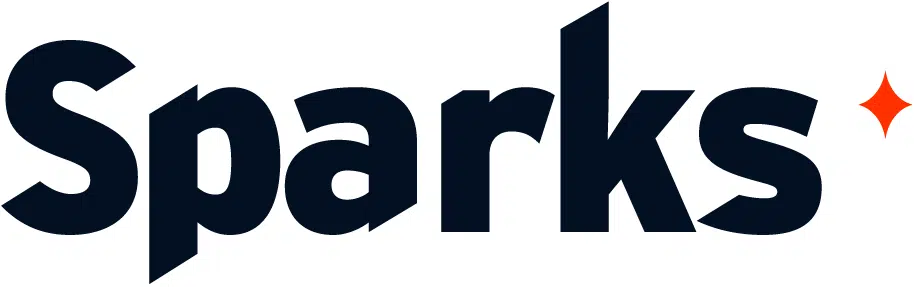
Proposé par
Sparks
"Tout l'IT, vraiment tout"
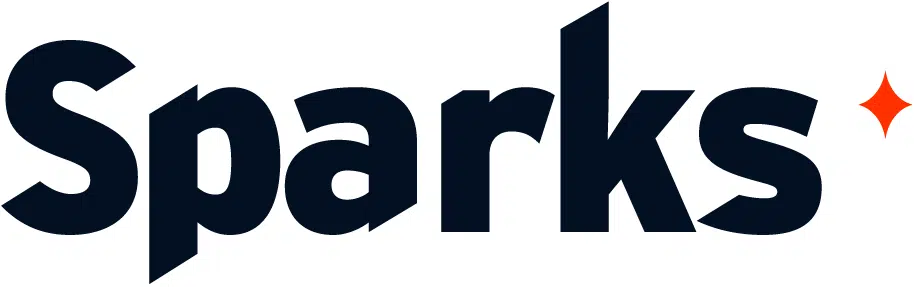
Proposé par
Sparks